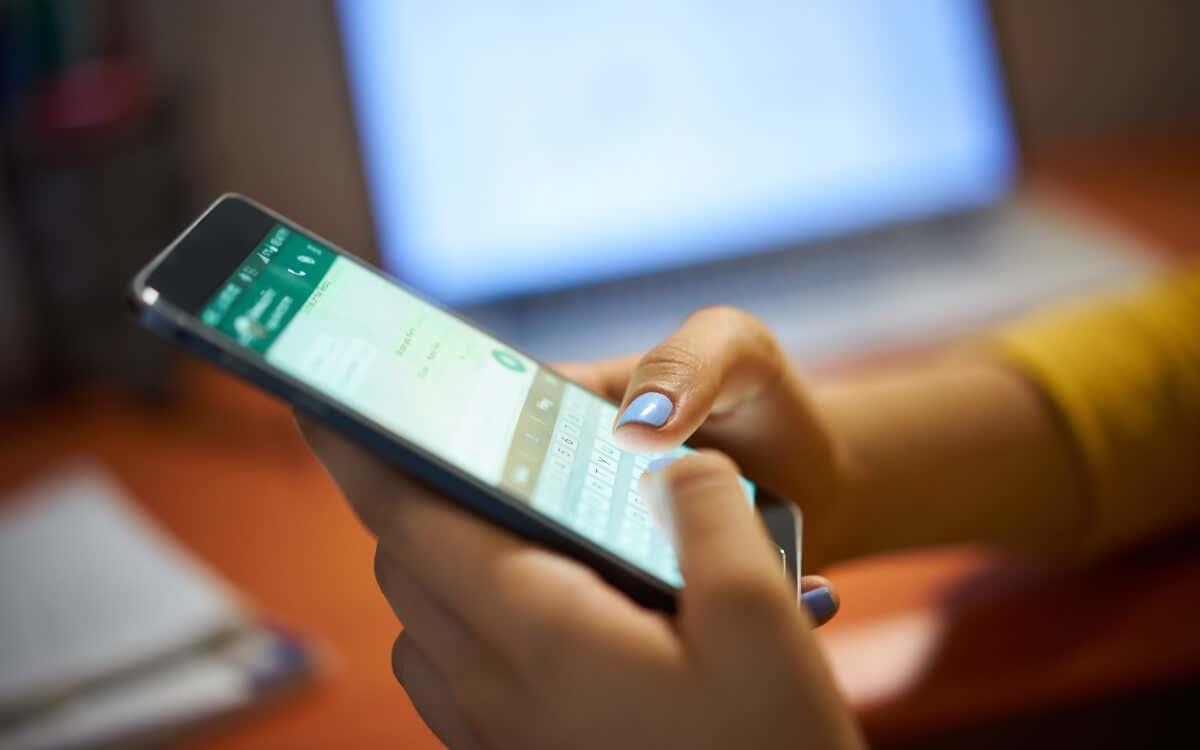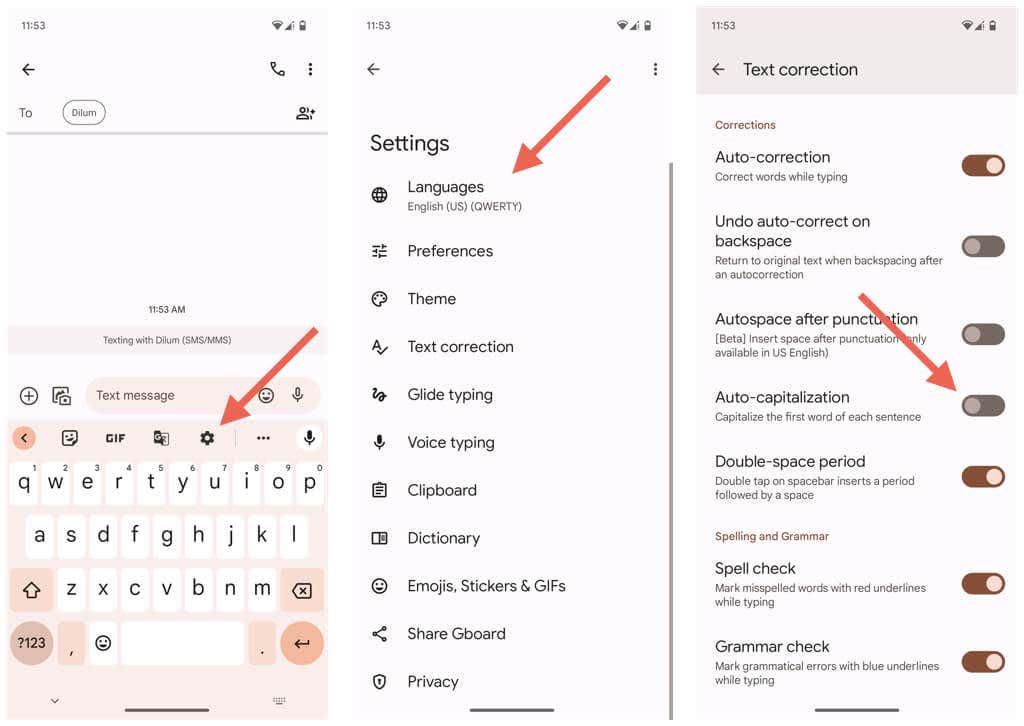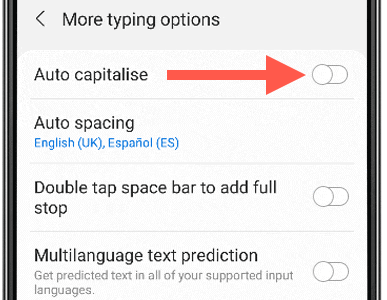Вас засмучує, коли ваш смартфон автоматично пише великі літери, коли ви цього не хочете? На щастя, можна легко вимкнути автоматичні шапки та припинити втручання цієї функції у процес введення тексту.
Якщо ви згодні використовувати клавішу Shift для написання першої літери в іменниках і реченнях з великої літери, цей підручник покаже вам, як вимкнути автоматичні шапки на вбудованих і нерідних клавіатурах Android, iPhone і iPad .
Зміст
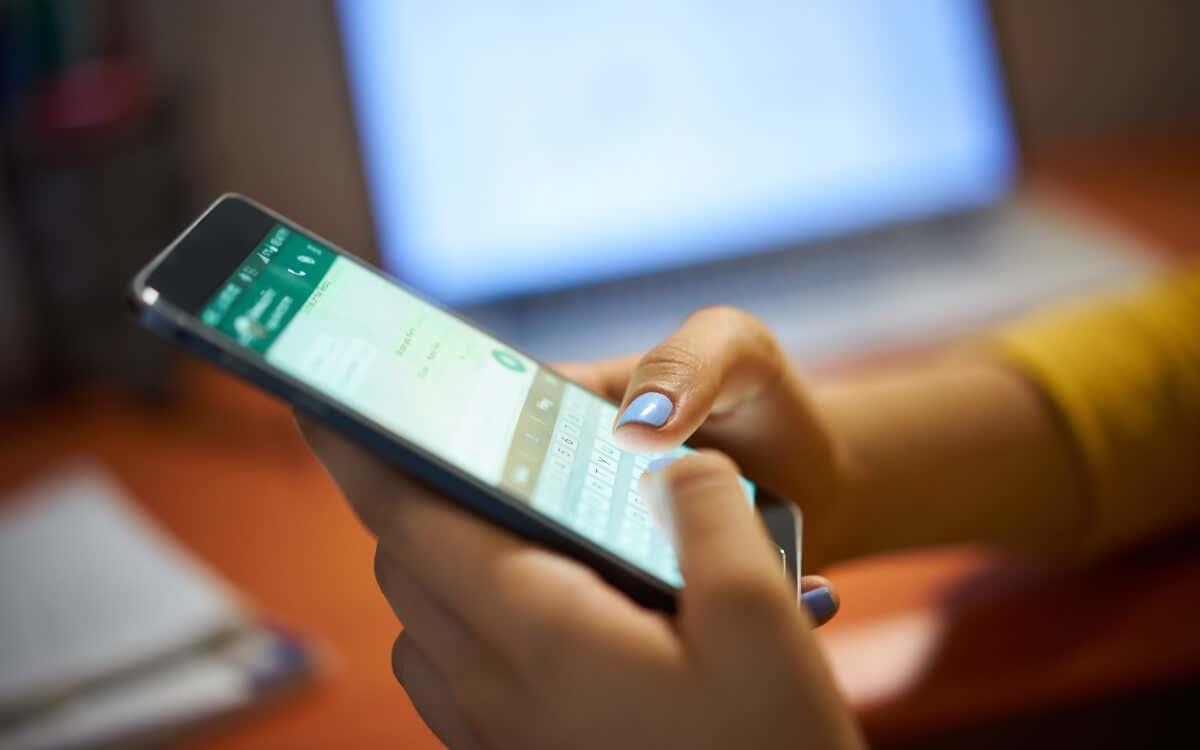
Як вимкнути автоматичне використання великих літер на Android
Незалежно від того, чи використовуєте ви рідну Gboard , стандартну клавіатуру від виробника телефону (наприклад, Samsung Keyboard) чи сторонню альтернативу, як-от Microsoft SwiftKey, вимкнути автоматичне використання великих літер на пристрої Android швидко й просто.
Вимкніть автоматичні шапки на Gboard
Ви можете вимкнути автоматичні шапки на Gboard у розділі налаштувань клавіатури. Ось як:
- Викликати Gboard.
- Торкніться значка шестірні на верхній панелі.
- Торкніться опції «Мови» .
- Вимкніть перемикач біля пункту «Автоматичне використання великих літер» .
- Двічі торкніться значка «Назад », щоб повернутися до Gboard.
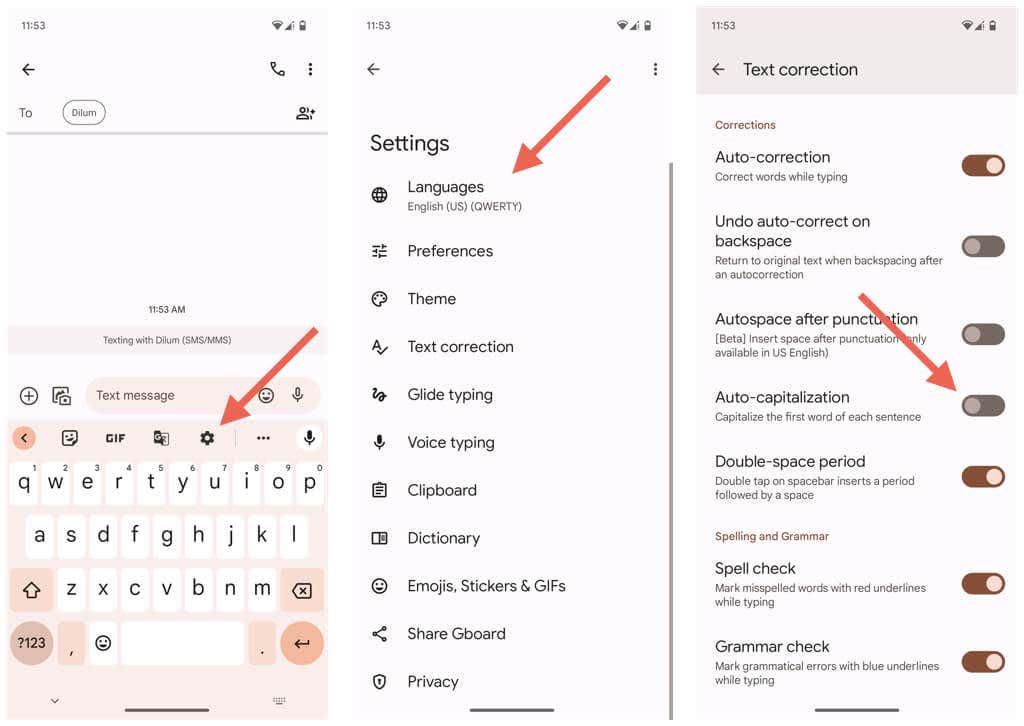
Крім того, ви можете відвідати налаштування Gboards, не викликаючи спочатку клавіатуру. Наведені нижче дії можуть дещо відрізнятися залежно від марки та моделі вашого телефону. Ось як:
- Торкніться піктограми «Налаштування» на головному екрані або панелі програм.
- Прокрутіть програму «Налаштування» вниз і торкніться «Система» .
- Торкніться категорії «Мови та введення» .
- Натисніть Екранна клавіатура .
- Виберіть Gboard .
- Натисніть Виправлення тексту .
- Прокрутіть униз і вимкніть перемикач біля пункту «Автоматичне використання великих літер» .
Вимкніть автоматичне використання великих літер на альтернативних стандартних клавіатурах
Якщо ви використовуєте клавіатуру за замовчуванням від виробника телефону Android, ви можете вимкнути автоматичне використання великих літер за допомогою консолі налаштувань клавіатури пристрою.
Наприклад, щоб вимкнути автоматичні шапки на клавіатурі Samsung на Samsung Galaxy, ви повинні:
- Відкрийте програму Налаштування телефону.
- Торкніться категорії «Загальне керування» .
- Торкніться Налаштування клавіатури Samsung .
- Торкніться значка додаткових параметрів введення .
- Вимкніть перемикач біля пункту «Автоматичне використання великих літер ».
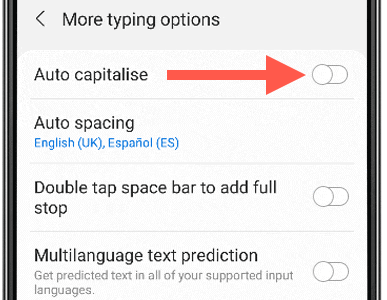
Порада : Виникли проблеми з пошуком налаштувань клавіатури на пристрої Android? Спробуйте скористатися функцією пошуку в програмі Налаштування.
Вимкніть автоматичне використання великих літер у клавіатурах сторонніх виробників
Клавіатури сторонніх виробників для пристроїв Android надають спеціальні інтерфейси додатків, які дозволяють керувати основними функціями, такими як можливість перемикання автоматичного використання великих літер.
Як приклад, ось як вимкнути автоматичні шапки в Microsoft SwiftKey:
- Відкрийте програму Microsoft SwiftKey.
- Торкніться Введення .
- Вимкніть перемикач біля пункту «Автоматичне використання великих літер ».
Подібним чином перевірте програми інших клавіатур сторонніх виробників, щоб знайти подібні параметри для вимкнення автоматичних шапк.
Як вимкнути автоматичне використання великих літер на iPhone та iPad
Якщо ви користуєтеся iPhone або iPad, неважливо, чи ви віддаєте перевагу рідній клавіатурі Apple чи клавіатурі стороннього виробника, як-от Gboard чи SwiftKey. Ви можете зручно вимкнути автоматичні шапки незалежно від вибраної клавіатури.
Вимкніть функцію автоматичного використання великих літер на рідній клавіатурі iOS
На рідній клавіатурі Apple на вашому iPhone або iPad ви можете вимкнути автоматичні шапки за допомогою консолі налаштувань клавіатури. Ось як:
- Відкрийте програму «Налаштування» на пристрої iOS або iPadOS.
- Перейдіть до Загальні > Клавіатура .
- Вимкніть перемикач біля пункту «Автоматичне використання великих літер» .
Примітка : вимкнення параметра автоматичного використання великих літер на iPad також вимикає автоматичні великі літери під час введення тексту на клавіатурі Bluetooth .
Вимкніть автоматичне використання великих літер у клавіатурах сторонніх виробників
Якщо ви використовуєте клавіатуру стороннього виробника на своєму iPhone або iPad, скористайтеся її інтерфейсом програми, щоб вимкнути автоматичні шапки. Наприклад, ось як вимкнути автоматичні шапки на двох популярних клавіатурах — Gboard і SwiftKey.
Щоб вимкнути автоматичні шапки в Gboard:
- Відкрийте програму Gboard .
- Торкніться Налаштування клавіатури .
- Вимкніть перемикач біля пункту «Автоматичне використання великих літер» .
Щоб вимкнути автоматичні шапки в SwiftKey:
- Відкрийте програму SwiftKey .
- Натисніть Налаштування .
- Зніміть прапорець біля опції Auto Capitalize .
Примітка . Виникли проблеми з пошуком програми для клавіатури? Перевірте бібліотеку програм свого iPhone або iPad .
Позбудьтеся автоматичних великих літер і пишіть на своїх умовах
Автоматичне використання великих літер позбавляє вас від клопоту вручну використовувати великі літери, але може призвести до небажаних автоматичних виправлень. Не соромтеся вимкнути цю функцію, якщо вона стане дратувати — ви завжди можете знову ввімкнути її, якщо хочете.
Крім того, якщо вам зручніше вводити текст на мобільних клавіатурах, подивіться, як збільшити клавіші на своєму Android або iPhone .